Utiliser votre terminal. Mobile 8300 Moneris MD (06/11)
|
|
|
- Viviane Laframboise
- il y a 7 ans
- Total affichages :
Transcription
1 Utiliser votre terminal Mobile 8300 Moneris MD (06/11)
2 Besoin d aide? Appelez le Inscrivez votre numéro de commerçant Moneris ici : 2
3 Table des matières Mobile 8300 Moneris... 2 Utilisation du matériel... 4 Options d entrée de carte... 7 Transactions... 8 Reçus Production de rapports Opérations administratives Procédures de fin de journée Dépannage
4 Mobile 8300 Moneris Utilisez ce terminal sans fil tout-en-un de point de vente (PDV) pour apporter le terminal à votre client et lui permettre de régler sa note sur place. Le terminal portatif sans fil 8300 est équipé d un écran d affichage, d un clavier et d une imprimante ainsi que du matériel de communications sans fil. Selon le message à l écran, vous (et parfois votre client) entrerez l information dans le terminal. Si votre client est invité à entrer de l information, vous utiliserez le terminal à tour de rôle. Cartes acceptées Cartes à bande magnétique Cartes à puce
5 Touches du terminal 1 F0 à F5 Touches multifonctions correspondant aux opérations affichées à droite de l écran du terminal. 2 Touches violettes Touches de fonction qui correspondent aux icônes (le cas échéant) affichées à l écran au-dessus de ces touches : Touche fléchée. Figure sous l icône ou. Défilement vers le bas ou vers le haut. Appuyez sur la touche jaune CORR pour passer du défilement vers le haut à celui vers le bas. Touche de réimpression. Le deuxième bouton violet à partir de la droite, sous l icône. Affiche le menu COPIE. Touches de relevés. La première touche violette à partir de la droite, qui figure sous l icône. Affiche le menu RELEVES. 3 ALPHA Pour entrer des lettres, appuyez sur la touche numérique correspondant à la lettre à saisir puis appuyez sur la touche ALPHA jusqu à ce que la lettre voulue s affiche. 4 Touche (ASTÉRISQUE) Retour au menu des applications (affiche les applications disponibles, notamment DEBIT & CREDIT). 5 CANC ANNUL (touche rouge) Annulation de la transaction en cours. 6 CORR (touche jaune) Effacement de la donnée entrée, un caractère à la fois. Modification de l icône de flèche figurant au-dessus de la première touche violette. 7 OK (touche verte) Acceptation de la donnée affichée. Fin de saisie de données. Affichage du menu MODIF FCT à partir du menu des transactions. 8 Imprimante 9 Lecteur de bande magnétique 10 Lecteur de puce 11 Voyant de l état du terminal (voir page 25) 3
6 Utilisation du matériel Communication sans fil Le terminal portatif Mobile 8300 utilise une communication sans fil de longue portée pour échanger des données avec l ordinateur hôte de Moneris. L icône d état de la connexion sans fil Cette icône apparaît dans le coin inférieur gauche de l écran chaque fois qu un menu s affiche. Icône Description 4 barres : Le terminal capte un signal fort du réseau sans fil et peut traiter des transactions. 3 barres : Le terminal capte un bon signal L O W B et peut A traiter des transactions. T [aucune icône] 2 barres : Le terminal capte un signal L O W et peut B traiter des transactions, mais A T l exécution d une transaction pourrait prendre L du temps. O W B A T 1 barre : Le terminal capte un signal faible et pourrait ne pas pouvoir traiter des transactions. L O W B A T 0 barre : Le terminal ne capte aucun signal et NE PEUT PAS traiter des transactions. L état de l antenne B Cette icône apparaît dans le coin inférieur gauche de A T l écran chaque fois qu un menu s affiche. L O W Icône L Description O W B A T Le terminal est relié au réseau sans fil et peut traiter des transactions. Le terminal N EST PAS relié au réseau sans fil et NE PEUT PAS traiter des transactions. 4
7 Utilisation de la pile Le Mobile 8300 est alimenté par une pile au li-ion amovible. Rechargement de la pile Pour qu une pile se recharge, il faut l insérer dans un terminal qui repose sur un socle de chargement et brancher le socle à une prise électrique. Cette icône apparaît dans le coin inférieur gauche de l écran chaque fois qu un menu s affiche. Icône Description Le terminal repose sur le socle de chargement, le câble de l adaptateur d alimentation est correctement branché au socle et à la prise électrique, et le terminal se recharge. L O W Niveau B de charge de la pile A T Cette icône apparaît dans le coin inférieur gauche de l écran chaque fois qu un menu s affiche. Icône % de charge Icône % de charge L O W B 100 % A 25 % T L O W B A T L O W 75 % B 10 %* A T L O W B A T L O W 50 % B 0 %** A T L O W B A T * Si le niveau de charge de la pile est inférieur à 20 %, le terminal ne peut pas imprimer de reçus, mais il peut encore traiter des transactions. Placez le terminal sur le socle de chargement pour imprimer vos reçus. ** Les données de la transaction et les paramètres de configuration ne sont pas perdus lorsque la pile est complètement déchargée. 5
8 Durée utile de la pile Pour que la pile dure plus longtemps, restreignez-en l utilisation. Éteignez manuellement le terminal (voir ci-dessous) ou attendez que la minuterie de mise en veille se déclenche d elle-même après la période d attente préétablie. Éteindre Cette marche à suivre permet d éteindre le terminal lorsqu il n est pas utilisé et de réduire l usure de la pile. 1. Appuyez sur la touche (astérisque) pour accéder au menu des applications. 2. Maintenez enfoncée la touche rouge CANC ANNUL jusqu à ce que le message «Shutting Down 2» s affiche. Remarque : Le terminal émet un signal sonore lorsque vous maintenez enfoncée la touche rouge CANC ANNUL. 3. Relâchez la touche rouge CANC ANNUL. L écran s éteint et le rétroéclairage est désactivé. Mode de veille Le terminal 8300 tombe en veille quand il n a pas été utilisé pendant un temps préétabli et qu il ne repose pas sur son socle de chargement. En mode veille, le rétroéclairage est éteint (c.-à-d. que les touches et l affichage n ont plus de luminosité bleue) et le message ** SLEEP MODE ** s affiche au haut de l écran. Pour quitter le mode de veille, appuyez sur n importe quelle touche. Remarque : Le terminal n entrera pas en mode de veille s il repose sur son socle de chargement. Mise sous tension Pour mettre le terminal sous tension : Si la pile est chargée, maintenez enfoncée la touche verte OK jusqu à ce que le rétroéclairage s active. Si la pile doit être rechargée, posez le terminal sur la base. Le rétroéclairage s active et le voyant du terminal devient jaune et clignote lentement (voir page 25). Le terminal redémarre, puis le menu des applications s affiche. 6
9 Options d entrée de carte Insérer : cartes à puce 1. Attendez que le message «GLISSER OU INSERER CARTE» s affiche. 2. Vous ou votre client insérez la carte dans le lecteur de carte à puce de l appareil. Remarque : À moins d indication contraire à l écran, ne glissez pas une carte à puce dans le lecteur de bande magnétique même s il y a une bande magnétique sur la carte. 3. Il est possible que le client soit invité à entrer un NIP. 4. La carte à puce a doit rester insérée jusqu à ce que le message «SVP RETIRER LA CARTE» s affiche. Glisser : cartes à bande magnétique 1. Attendez que le message «GLISSER OU INSERER CARTE» s affiche. 2. Glissez la carte dans le lecteur de bande magnétique de l appareil. Remarque : Si la carte est dotée d une puce et que votre terminal est équipé d un lecteur de carte à puce, vous devez insérer la carte dans le lecteur de carte à puce. Saisie manuelle Si aucune des modes de saisie disponibles ne fonctionne, vous pouvez entrer manuellement le numéro de la carte de crédit (et certaines cartes de débit). Lorsque vous obtenez le message «GLISSER OU INSERER CARTE», entrez le numéro de la carte et appuyez sur la touche verte OK. Remarque : Vous serez invité à entrer la date d expiration et le code de validation de la carte. 7
10 Transactions Toutes les procédures décrites dans le présent guide commencent au menu des transactions. Pour accéder au menu des transactions à partir du menu des applications, choisissez DEBIT & CREDIT. Pour accéder au menu des transactions à partir de n importe quel écran dans l application DEBIT & CREDIT, appuyez plusieurs fois sur la touche rouge CANC ANNUL jusqu à ce que le menu des transactions s affiche. Transactions financières Directives générales 1. Déterminez la transaction à exécuter (p. ex., achat ou remboursement). 2. Déterminez le mode de paiement (c.-à-d., carte de crédit ou de débit). 3. Entrez les données de la carte au terminal PDV (voir page 7). 4. Suivez les instructions à l écran*. 5. Traitez les reçus (voir page 14). * Les messages peuvent varier selon la configuration du terminal, celle du commerçant et le type de carte. Achats Vente de biens et service réglée par carte de crédit ou de débit. 1. Choisissez ACHAT. 2. Entrez le montant de l achat et appuyez sur la touche verte OK, puis suivez les instructions affichées à l écran. Reportez-vous au tableau des Messages pour le commerçant et le client (voir page 12). 3. Traitez les reçus (voir page 14). Avis d achat Règlement d un achat autorisé par téléphone. 1. Choisissez AVIS D ACHAT (vous devrez peut-être faire défiler la liste pour voir le prochain écran du menu). 2. Entrez le montant de l avis et appuyez sur la touche verte OK, puis suivez les instructions affichées à l écran. Reportez-vous au tableau des Messages pour le commerçant et le client (voir page 12). 3. Traitez les reçus (voir page 14). 8
11 Préautorisation Autorisation d un montant temporaire si le montant final de l achat n est pas connu (p. ex. dans un hôtel ou une agence de location d automobiles). 1. Choisissez PRE AUTOR, puis au menu PREAUTORISATION, choisissez PRE AUTOR. 2. Entrez le montant de la préautorisation et appuyez sur la touche verte OK, puis suivez les instructions affichées à l écran. Reportez-vous au tableau des Messages pour le commerçant et le client (voir page 12). 3. Traitez les reçus (voir page 14). 4. Lorsque le terminal retourne au menu «PRE AUTOR», appuyez sur la touche rouge CANC ANNUL pour retourner au menu des transactions. Remarque : Lorsque le montant final de l achat est connu, vous devez traiter un avis de préautorisation (voir ci-dessous) au montant final de la transaction en utilisant le même numéro de carte. Conclusion d une préautorisation Pour conclure une préautorisation une fois le montant final connu. IMPORTANT : La transaction de conclusion doit se faire sur le même terminal et la même carte qui a ont utilisé pour effectuer la transaction de préautorisation. Note : Le client n a pas à présenter sa carte de crédit pour l exécution d une transaction de conclusion. 1. Choisissez PRE AUTOR, puis P-A COMPL. Si un message vous y invite, entrez le mot de passe du gérant et appuyez sur la touche verte OK. 2. Entrez le numéro de séquence à six chiffres (NO SEQ) du reçu de préautorisation (voir page 14) et appuyez sur la touche verte OK, puis suivez les instructions affichées à l écran. Reportez-vous au tableau des Messages pour le commerçant et le client (voir page 12). 3. Traitez les reçus (voir page 14). 9
12 Remboursement Inscription d un crédit au compte du titulaire pour rembourser un achat. 1. Choisissez REM D ACHAT. Si un message vous y invite, entrez le mot de passe du gérant et appuyez sur la touche verte OK. 2. Entrez le montant de la remise et appuyez sur la touche verte OK, puis suivez les instructions affichées à l écran. Reportez-vous au tableau des Messages pour le commerçant et le client (voir page 12). 3. Traitez les reçus (voir page 14). Annulation Annule un achat initial ou un remboursement. Remarque : Vous DEVEZ traiter l annulation d une transaction par carte de crédit avant la fermeture du lot dans lequel est inscrite la transaction initiale. 1. Choisissez ANNUL (vous devrez peut-être faire défiler la liste pour voir le prochain écran du menu). Si un message vous y invite, entrez le mot de passe du gérant et appuyez sur la touche verte OK. 2. Choisissez la transaction à annuler : Pour annuler la dernière transaction effectuée : choisissez OUI, puis passez à l étape 3. Pour choisir une transaction différente : a. Choisissez NON. b. Faites une recherche pour la transaction : Choisissez #SEQ, entrez le numéro de séquence et appuyez sur la touche verte OK, puis passez à l étape 3. OU Choisissez CPTE, entrez les 4 derniers chiffres du numéro de la carte et appuyez sur la touche verte OK, puis passez à l étape Choisissez OUI pour confirmer que la transaction affichée est bien celle que vous voulez corriger. OU Choisissez SUIV pour afficher la prochaine transaction correspondante. Le terminal imprime le reçu et retourne au menu des transactions. 10
13 Suppression d une préautorisation Permet de supprimer une transaction de préautorisation avant qu elle soit conclue. 1. Choisissez PRE AUTOR, puis choisissez P-A EFFACE. Si un message vous y invite, entrez le mot de passe du gérant et appuyez sur OK. 2. Faites une recherche de préautorisation. Par numéro de séquence : Choisissez #SEQ, entrez le numéro de séquence et appuyez sur OK. Par numéro de carte : Choisissez #CPTE, entrez les 4 derniers chiffres du numéro de carte et appuyez sur OK. 3. Choisissez OUI pour confirmer que la préautorisation affichée est bien celle que vous voulez supprimer. Le terminal affiche «PREAUTOR EFFACEE» et retourne au menu PREAUTORISATION. OU Choisissez SUIV pour afficher la préautorisation suivante. 11
14 Messages pour le commerçant et le client Ces tableaux indiquent les messages que vous ou vos clients pouvez lire lors d une transaction PDV et les actions à entreprendre. Messages pour le commerçant ID COMM : NO FACTURE : DATE EXPIR (MMAA) : CODE VALIDATION CODE PRESENT? NO AUT ORIG NO AUTOR : CARTE : CLIENT APPUYER OK A CONTINUER RENDRE AU COMMIS CODE PROMO : Actions à entreprendre par le commerçant Entrer le numéro de commis et appuyer sur la touche verte OK. Entrer le numéro de facture et appuyer sur la touche verte OK ou appuyer simplement sur la touche verte OK pour n entrer aucune valeur. Entrer la date d expiration de la carte et appuyer sur la touche verte OK. Si le code figure sur la bande de signature au dos de la carte, entrer les trois ou quatre chiffres et appuyer sur la touche verte OK. S il n y a aucun code ou s il est illisible, appuyer sur la touche verte OK pour n entrer aucune valeur. S il n y a aucun code, sélectionner NON. Si le code est illisible, sélectionner LCTX. Entrer le numéro à six chiffres (NO AUTOR) imprimé sur le reçu de la transaction initiale (voir page 14). Entrer le numéro d autorisation obtenu par téléphone que vous avez inscrit sur la copie papier de la facture de vente lorsque vous avez appelé le Centre d assistance aux commerçants de Moneris pour obtenir une autorisation de vive voix. Entrer le numéro de carte et appuyer sur la touche verte OK. Remettre le terminal au client. Lorsque le client lit ce message, reprendre le terminal et appuyer sur la touche verte OK pour continuer la transaction. Si RETR ARG est autorisé, vérifier le montant à retirer qui s affiche à l écran. Entrer le code de promotion de six chiffres de la marque maison et appuyer sur la touche verte OK. 12
15 Messages pour le client LE CLIENT APPUYER OK A CONTINUER CHOIS. LANGUE SEL APP <Nom de l application> SELEC SUIVANT OK? MONTANT OK? PRB : 0,00 $ RETR ARG? COMPTANT : TOTAL OK? CHOISIR COMPT : ENTREZ NIP & OK : SVP RETIREZ LA CARTE Actions à entreprendre par le client Appuyer sur la touche verte OK. Sélectionner FRENCH (français) ou ENGLISH (anglais). Sélectionner une application affichée en appuyant sur F1 ou F2 ou F3 ou F4. Sélectionner OK pour confirmer que le client désire utiliser l application affichée OU sélectionner SELEC SUIVANT pour voir l application suivante sur la carte. Vérifier le montant de l achat et sélectionner OUI pour l accepter. Entrer le montant en dollars (ou aucun montant) et appuyer sur la touche verte OK. Sélectionner OUI pour faire un retrait en espèces ou NON pour continuer. Sélectionner un montant affiché en appuyant sur F1 ou F2 ou F3 ou F4. Sélectionner AUTRE, entrer le montant désiré et appuyer sur la touche verte OK. Vérifier le montant total Achat + Retrait en argent + Pourboire et appuyer sur la touche verte OK. Sélectionner CHQ (pour compte de chèque) ou EP (pour compte d épargne). Entrer le NIP (numéro d identification personnel) et appuyer sur la touche verte OK. Retirer la carte du lecteur de puce. Remarque : Ne pas retirer la carte à puce du lecteur tant que le message ne s affiche pas. RENDRE AU COMMIS Retourner l appareil au commerçant. 13
16 Reçus Codes utiles Le numéro de séquence (NO SEQ) figure sur tous les reçus de transaction. Il s agit des six premiers des sept derniers chiffres du numéro de séquence imprimé sur le reçu. Par exemple : si le numéro de séquence est , entrez Le NO AUTH ORIG est le numéro à six chiffres (NO AUTOR) imprimé sur le reçu de la transaction initiale. Ligne de signature sur les reçus Copie destinée au commerçant Toujours conserver cette copie pour vos dossiers, mais noter: Si une ligne de signature est imprimée, le titulaire de la carte doit signer le reçu. Si la mention «VÉRIFIÉ PAR NIP» apparaît sur la copie, aucune signature n est requise. Si la mention «AUC SIGNATURE REQUISE» est imprimée, aucune signature n est requise. Copie destinée au client Remettez-la au client mais noter : Si une ligne de signature pour le commerçant est imprimée, vous devez signer le reçu. 14
17 Réimpression du reçu Permet d imprimer un duplicata de la copie reçu destinée au commerçant. Remarque : Pour les transactions sans signature, cette fonction imprime un duplicata du reçu destiné au client. Pour imprimer les détails d une transaction sans signature pour vos dossiers, effectuez une interrogation sur operation (voir la page 16). 1. Appuyez sur la touche RÉIMPRESSION key (deuxième touche violette à partir de la droite). Vous obtenez le menu COPIE. 2. Pour réimprimer le dernier reçu de transaction, choisissez DERNIER RECU. OU Pour sélectionner un autre reçu, choisissez TOUT RECU, entrez le numéro de séquence et appuyez sur la touche verte OK. 3. Le terminal imprime un duplicata de la copie du reçu du commerçant puis affiche le menu des transactions. Masquage de la carte Pour réduire l utilisation non autorisée des cartes, le numéro de la carte du client est toujours masqué sur la copie du reçu et sur les relevés. Les numéros de la carte sont remplacés par des astérisques (p. ex. ************1234) sauf pour les quatre derniers chiffres. Pour un numéro de carte tronqué, le système n imprime que les quatre derniers chiffres (p. ex. 1234). La date d expiration ne s imprime sur aucune copie de reçu. Transactions sans signature La signature du client n est pas nécessaire pour un achat par carte avec lecture de la bande magnétique si le montant total de la transaction est égal ou inférieur au montant maximal fixé pour une transaction sans signature (ci-dessous). Selon la configuration de votre terminal, il se peut que les reçus ne s impriment pas dans le cas des transactions sans signature. Si le reçu est imprimé, la ligne «AUCUNE SIGNATURE REQUISE» figure sur le reçu. Montant maximal des transactions sans signature Afin de déterminer le montant maximal fixé pour une transaction sans signature (TSS), imprimez un rapport des paramètres EMV (voir page 16) et trouvez le paramètre «SEUIL CVM (EMV):» dans la section du rapport consacrée à la carte voulue. Si la valeur TSS est de 9999, cela signifie qu il n y a pas de limite maximale. 15
18 Production de rapports Interrogation sur opérations Ce rapport affiche et imprime les détails d une transaction enregistrée dans la mémoire du terminal. 1. Faites défiler vers le bas et choisissez REVU LE LOT. Si un message vous y invite, entrez le mot de passe du gérant et appuyez sur la touche verte OK. 2. Pour récupérer les transactions à l aide : du code de commis, choisissez COMM. du montant de la transaction, choisissez MNT. des quatre derniers chiffres du numéro de carte, choisissez CMPT. du numéro de séquence à six chiffres, choisissez #SEQ. 3. Entrez les données requises et appuyez sur la touche verte OK. Les détails de la transaction s affichent à l écran. 4. Choisissez PREC ou SUIV pour faire défiler les transactions et afficher celle qui vous intéresse. 5. Choisissez l une des options suivantes : Pour imprimer le rapport d interrogation sur opérations correspondant à la transaction affichée, choisissez IMPR; Pour annuler la transaction affichée, choisissez CORR; Pour revenir au menu des transactions, appuyez deux fois sur la touche rouge CANC ANNUL. Rapport des paramètres EMV Cette fonction permet d imprimer la liste des paramètres EMV et des valeurs afférentes, classés par numéro de dossier de carte EMV. Remarque : Dans ce rapport, vous trouverez le paramètre «Limite transaction sans contact» servant à déterminer le montant maximal de transactions sans contact pour une carte. 1. Appuyez sur la touche RELEVES (première touche violette à partir de la droite). Si un message vous y invite, entrez le mot de passe du gérant et appuyez sur la touche verte OK. 2. Faites défiler vers le bas et choisissez RECU EMV PARAM. Le terminal imprime le rapport puis retourne au menu RELEVES. 16
19 Opérations conservées Ce rapport dresse la liste des totaux pour le lot en cours dans la mémoire du terminal, sans fermer le lot. 1. Appuyez sur la touche RELEVES (première touche violette à partir de la droite). Si vous y êtes invité, entrez le mot de passe du gérant et appuyez sur la touche verte OK. 2. Choisissez LISTE DES OPER. 3. Pour imprimer toutes les transactions, choisissez TOUS. OU Pour imprimer les transactions effectuées à une date précise, choisissez DATE, puis entrez la date désirée (AAAAMMJJ) et appuyez sur la touche verte OK. Le terminal imprime le rapport Opérations conservées, puis retourne au menu RELEVES. Sous-totaux du commerçant Ce rapport imprime les totaux de tous les types de transactions du lot en cours sur l ordinateur central de Moneris, sans fermer le lot. 1. Appuyez sur la touche RELEVES (première touche violette à partir de la droite). Si vous y êtes invité, entrez le mot de passe du gérant et appuyez sur la touche verte OK. 2. Faites défiler vers le bas, puis choisissez TOT PAR COMMRC. Le terminal imprime le rapport Totaux partiels du commerçant puis retourne au menu RELEVES. Totaux des dépôts Ce rapport affiche les totaux de tous les types de transactions du lot qui a été fermé sur l ordinateur central de Moneris à la date à laquelle le présent relevé est imprimé. 1. Appuyez sur la touche RELEVES (première touche violette à partir de la droite). Si vous y êtes invité, entrez le mot de passe du gérant et appuyez sur la touche verte OK. 2. Faire défiler vers le bas et choisissez TOTAUX DEPOTS. Le terminal imprime le rapport Totaux des dépôts puis retourne au menu RELEVES. 17
20 Liste des préautorisations Ce rapport dresse la liste de toutes les transactions de préautorisation qui n ont pas été conclues. 1. Choisissez PRE AUTOR, puis choisissez REL PRE AUTOR. Si un message vous y invite, entrez le mot de passe du gérant et appuyez sur la touche verte OK. Le terminal imprime la liste des préautorisations puis retourne au menu des préautorisations. 2. Appuyez sur la touche rouge CANC ANNUL pour retourner au menu des transactions. Rapport des pourboires Ce rapport dresse la liste des pourboires reçus pour le lot actuel stocké dans la mémoire du terminal. Remarque : Pour que ce rapport puisse être produit, les numéros de commis doivent préalablement avoir été définis dans l ordinateur central de Moneris et la function de saisie de pourboires doit être activée. 1. Appuyez sur la touche RELEVES (première touche violette à partir de la droite). Si un message vous y invite, entrez le mot de passe du gérant et appuyez sur la touche verte OK. 2. Choisissez RAPP D POUR. 3. Quand vous obtenez le message «OPTS COMM» : Pour imprimer le rapport d un seul commis : choisissez UN, entrez l ID du commis et appuyez sur la touche verte OK, OU Pour imprimer le rapport de tous les commis: choisissez TOUS et appuyez sur la touche verte OK. 4. Quand vous obtenez le message «PER DE RAPP» : Pour imprimer le rapport de tous les pourboires du lot : choisissez TOUS, OU Pour imprimer le rapport à une date précise : choisissez DATE, entrez la date (AAAAMMJJ) et appuyez sur la touche verte OK. Le terminal imprime le rapport des pourboire puis retourne au menu RELEVES. 18
21 Totaux partiels de commis Ce rapport imprime les totaux du lot en cours provenant de l ordina teur central de Moneris pour un seul commis ou pour l ensemble des commis (ID COMMIS). Remarque : Pour que ce rapport puisse être produit, les numéros de commis doivent préalablement avoir été définis dans l ordinateur central de Moneris. 1. Appuyez sur la touche RELEVES (première touche violette à partir de la droite). Si vous y êtes invité, entrez le mot de passe du gérant et appuyez sur la touche verte OK. 2. Choisissez TOT PART COMM. 3. Choisissez l une des options suivantes : Pour produire le rapport des totaux partiels d un seul commis, entrez le code du commis et appuyez sur la touche verte OK. Pour produire le rapport des totaux partiels de l ensemble des commis, appuyez sur (astérisque) puis sur la touche verte OK. 4. Lorsque le message «AJOUTER COMM ADDITION?» s affiche: Pour sélectionner d autres commis, choisissez OUI. Pour terminer d entrer des commis, choisissez NON. 5. Lorsque le message «EFF TOTAUX?» s affiche : Pour conserver les totaux des commis dans la mémoire du terminal, choisissez NON. Pour les effacer, choisissez OUI. Le terminal imprime le rapport sur les totaux partiels de commis et retourne au menu RELEVES. 19
22 Opérations administratives Ouverture de session Si le message «OUVRIR SESSION REQUIS.» s affiche, vous devez ouvrir une session avant d exécuter des transactions au terminal. 1. Appuyez sur la touche verte OK au menu des transactions. Vous obtenez le menu MODIF FCT. 2. Faites défiler vers le bas, puis choisissez OUVRIR SESSION. 3. Entrez le mot de passe du gérant et appuyez sur la touche verte OK. Le terminal communique avec l ordinateur hôte de Moneris, puis affiche «SESSION OUVERTE» et retourne au menu des transactions. Fermeture de session Pour empêcher le traitement de transactions non autorisées, vous devez fermer la session sur le terminal à la fin de chaque jour ouvrable. 1. Appuyez sur la touche verte OK au menu des transactions. Vous obtenez le menu MODIF FCT. 2. Faites défiler vers le bas puis choisissez FERMER SESSION. Le terminal communique avec l ordinateur hôte de Moneris, affiche le message «SESSION FERMEE» puis affiche de nouveau le menu des transactions. Réinitialisation Si le message «INIT REQUISE» s affiche, vous devez obligatoirement réinitialiser votre terminal avant 3 h le lendemain matin. 1. Appuyez sur la touche verte OK au menu des transactions. Vous obtenez le menu MODIF FCT. 2. Faites défiler vers le bas, puis choisissez INITIALISE. Si un message vous y invite, entrez le mot de passe du gérant et appuyez sur la touche verte OK. 3. Lorsque le message «CONSERV CONF ACTUELLE?» s affiche : Pour conserver les paramètres tels quels, choisissez OUI. Pour supprimer les paramètres courants du terminal, choisissez NON. 4. Si le message «NO COMMERCANT» s affiche, entrez votre numéro de commerçant et appuyez sur la touche verte OK. Le terminal communique avec l ordinateur hôte de Moneris, affiche le message «SESSION INIT» puis affiche de nouveau le menu des transactions. Remarque : Une fois la réinitialisation terminée, vous devrez peut-être ouvrir une session. 20
23 Procédures de fin de journée Fermeture par le commerçant Si votre compte de commerçant est configuré pour le règlement à la fermeture, vous devez effectuer une opération Fermer lot pour déposer le produit de vos transactions PDV dans votre compte d entreprise. Voici comment : Étape 1 : Effectuer la fermeture de lot 1. Faites défiler la liste vers le bas et choisissez FERMER LOT. Si un message vous y invite, entrez le mot de passe du gérant et appuyez sur la touche verte OK. 2. Lorsque le message «TYPE FERMER?» s affiche, choisissez UN. Le terminal communique avec l ordinateur hôte de Moneris et imprime le rapport Totaux du lot. 3. Lorsque le message «IMP LST DES OPER.» s affiche, choisissez OUI, puis sélectionnez la période de relevé. Le terminal imprime le rapport des opérations conservées. 4. Lorsque le message «FERMER LOT?» s affiche, choisissez OUI pour fermer le lot et faire en sorte que les fonds soient déposés dans votre compte. Remarque : Si vous ne répondez pas au message «FERMER LOT?» dans les deux minutes, le terminal émet trois signaux sonores, puis affiche de nouveau le menu des transactions, sans fermer le lot. Le terminal imprime le rapport de fermeture de lot, puis retourne au menu des transactions. Étape 2 : Confirmation Vérifiez que les totaux du relevé Totaux du lot et ceux du relevé Opérations conservées concordent. S ils ne concordent pas, appelez Moneris au sans frais le jour ouvrable suivant pour de l aide en vue d établir la concordance. 21
24 Fermeture du système Si votre compte est défini de manière à recevoir le règlement à la fermeture du système, Moneris procède automatiquement au règlement de vos transactions à la fin de chaque journée. Vous devez, toutefois, vérifier les totaux des transactions quotidiennement. Voici comment : Étape 1 : Impression des opérations conservées Voir page 17. Étape 2 : Impression des sous-totaux du commerçant Voir page 17. Remarque : Le rapport Sous-totaux du commerçant doit être produit avant 23 h, heure locale. Étape 3 : Confirmation Vérifiez que les totaux de lot du terminal (imprimés à l étape 1) et ceux que du rapport Sous-totaux du commerçant (imprimés à l étape 2) concordent. Si ce n est pas le cas, contactez Moneris dans les 30 jours pour obtenir de l aide en vue d établir la concordance. 22
25 Dépannage Si un message d erreur s affiche, appuyez tout d abord sur la touche verte OK ou sur la touche rouge CANC ANNUL pour effacer le message, puis recommencez la transaction. Si le message d erreur apparaît de nouveau et qu il figure dans le tableau ci-dessous, suivez les instructions ci dessous. Si le problème n est toujours pas résolu, appelez le Centre d assistance aux commerçants Moneris au Message d erreur CARTE A PUCE GLISSER CARTE EXPIREE CARTE NON ACCEPTEE DELAI INAC PORT ECHEC CONNEX suivi de ERREUR DE IP CONNECTION ECHEC REGL Solution Une carte à puce a été glissée. Insérez la carte dans le lecteur de carte à puce et reprenez la transaction. La date d expiration de la carte utilisée est échue. Demandez un autre mode de paiement. Votre compte de commerçant auprès de Moneris n est pas configuré pour accepter le type de carte utilisé. Demandez un autre mode de paiement. Le terminal n a pas été en mesure d établir la connexion au fournisseur de réseau sans fil Ethernet. Appuyez sur la touche verte OK pour retourner au menu des transactions et réexécutez la transaction. Le terminal n a pas pu établir la connexion au réseau sans fil Ethernet. 1. Appuyez sur la touche verte OK pour retourner au menu des transactions. 2. Assurez-vous que la carte SIM est insérée correctement dans le lecteur de carte SIM, puis réexécutez la transaction. La connexion avec l ordinateur hôte de Moneris a été interrompue durant l exécution de la fonction de fermeture de lot et le règlement n a pas pu être effectué. Essayez de fermer le lot à nouveau. Si le total du lot est de 0 $ : 1. Imprimez le relevé des totaux des dépôts. 2. Imprimez le rapport des opérations conservées. 3. Appelez le Centre d assistance aux commerçants Moneris. 23
26 Message d erreur ERR LECTURE CARTE ou ERR LECT CRTE ou ERR LECTURE NO CARTE ERREUR D IMPRIMANTE ERREUR POURBOIRE HORS PORTEE LIMITE DE REMB DEPASSEE LOT VIDE MOT PASSE INVAL. NO FACT 7 CARACT MAX APPUYER OK Solution Il y a un problème avec la bande magnétique de la carte utilisée. 1. Passez de nouveau la carte dans le lecteur, plus lentement ou plus rapidement que la première fois, ou de l avant vers l arrière du terminal. 2. Si le message s affiche de nouveau : Carte de crédit à bande magnétique entrez le numéro de la carte manuellement. Carte de débit à bande magnétique ou à puce demandez un autre mode de paiement. 1. Ouvrez l imprimante. 2. Vérifiez qu il y a un rouleau de papier et qu il est bien installé. 3. Fermez l imprimante. Le client a entré un montant de pourboire supérieur au pourcentage habituel ou un pourcentage de pourboire qui n est pas défini dans le terminal. 1. Appuyez sur la touche verte OK. 2. Demandez au client d entrer un montant plus petit. En mode de démonstration, assurez-vous que le montant de la transaction et du retrait en espèces est de 1 $ ou moins, et que le pourboire est de 1 $ ou moins. La valeur totale des remboursements effectués aujourd hui est supérieure à votre limite quotidienne de remboursement. Appelez le Centre d assistance aux commerçants de Moneris pour demander une augmentation temporaire de la limite. Vous devez avoir en votre possession le reçu d achat original aux fins de référence. Il n y a aucune transaction dans le lot ouvert. Appuyez sur la touche rouge CANC ANNUL, entrez de nouveau le mot de passe du gérant et appuyez sur la touche verte OK. La longueur maximale du numéro de facture des cartes de crédit de marque maison est de 7 caractères. 1. Appuyez sur la touche verte OK. 2. Vérifiez le numéro de facture puis entrez le bon nombre de caractères et appuyez sur la touche verte OK. 24
27 Message d erreur NON CONCRD NON CONCRD suivi de DOSS NON TROUVE PROBLEME SYSTEME suivi de ERR ---- TCP: #### PUCE DEFECTUEUSE TRANS. NON PERMISE ou TRANS NON ACCEPTEE Solution Ce message s imprime sur le relevé Totaux du lot à côté des totaux du terminal qui ne correspondent pas aux totaux de l hôte. Les données utilisées pour trouver une transaction en mémoire n existent pas. Vérifiez les données et recommencez. Une erreur de communication s est produite. Appelez le Centre d assistance aux commerçants Moneris et donnez au représentant le numéro à quatre chiffres. Erreur de lecture de la carte à puce. Retirez la carte et recommencez la transaction. Si vous obtenez ce message de nouveau, essayez de glisser la carte. Vous avez tenté d effectuer une transaction qui n est pas configurée sur votre terminal ou dans votre compte de commerçant. Défaillance de l équipement Défaillance L écran d affichage est vide. Le terminal ne peut pas imprimer de reçus. Solution 1. Allumez le terminal (consultez la section Mise sous tension à la page 6). 2. Vérifiez si la pile est installée correctement. 3. Déposez le terminal sur le socle de chargement et essayez d exécuter la transaction en laissant le terminal sur le socle. Si le niveau de charge de la pile est inférieur à 20 %, le terminal ne peut pas imprimer de reçus. Placez le terminal sur le socle de chargement pour imprimer vos reçus. Voyant lumineux de l état du terminal Couleur Clignotement Signification Rouge Vert Lent Rapide Aucun Il n y a plus de papier. La pile est faible. Le terminal est chargé et prêt à l emploi. Jaune Lent La pile se recharge. Voyant éteint Le terminal est hors tension. 25
28 Besoin d aide? Veuillez communiquer avec le Centre d assistance aux commerçants Moneris sans frais au (ouvert 24 heures sur 24, sept jours sur sept). Si vous utilisez Marchand direct, vous pouvez également nous contacter en ligne. Il vous suffit d ouvrir une session dans Marchand direct et d utiliser le Centre de messagerie pour nous envoyer un message en toute sécurité directement au Centre d assistance aux commerçants Moneris. Pour obtenir de plus amples renseignements, visitez la page Internet du produit Mobile 8300 Moneris à moneris.com/8300. Achetez vos fournitures de point de vente et vos produits de papier en ligne à magasinmoneris.com. Avis important : Vous devez absolument utiliser l adaptateur d alimentation et les câbles fournis avec le terminal Mobile 8300 Moneris et la base. Faute de quoi, le terminal pourrait mal fonctionner ou s endommager. MD Moneris et le logo de Solutions Moneris sont des marques déposées de Corporation Solutions Moneris. Toutes les autres marques de commerce ou marques déposées appartiennent à leurs propriétaires respectifs Solutions Moneris, 3300, rue Bloor Ouest, Toronto (Ontario) M8X 2X2 Tous droits réservés. Le présent document ne doit pas être reproduit ni transmis, en totalité ou en partie, sous quelque forme ni par quelque moyen, électronique ou mécanique, notamment par photocopie, sans le consentement autorisé de Solutions Moneris. À titre d information seulement. Ni Corporation Solutions Moneris («Moneris») ni l un des membres de son groupe n est responsable de tout dommage direct, indirect, accessoire, consécutif ou exemplaire découlant de l utilisation de tout renseignement contenu dans le présent document. Ni Moneris ou l un des membres de son groupe, ni l un de nos ou de leurs concédants ou titulaires de licence, prestataires de services ou fournisseurs ne garantit ni ne fait de déclaration concernant l utilisation ou les résultats découlant de l utilisation des renseignements, du contenu et du matériel se trouvant dans le présent document en ce qui a trait à leur bien-fondé, exactitude, fiabilité ou autrement. Le traitement de vos cartes de crédit et/ou débit est régi séparément par les modalités et conditions de votre Convention d affiliation Moneris VISA, de votre Convention d affiliation Moneris MasterCard et/ou de votre Entente relative à la carte de débit et aux terminaux de Moneris (dénommées collectivement les «Conventions de commerçant») intervenues avec Moneris. Il incombe au commerçant de toujours suivre la bonne procédure de transaction par carte. Pour plus de détails, reportez-vous à vos manuels à l intention du commerçant ainsi qu aux modalités de votre convention de commerçant. Vous pouvez télécharger gratuitement le Manuel d utilisation à l intention du commerçant à partir de l adresse suivante : moneris.com/fr-ca/ Support/Downloads/MerchantManuals.aspx. 83-UYT-F (06/11)
Guide du terminal. Ingenico ICT220, ICT250, IWL220 & IWL250 Commerces de détail et restaurants
 Guide du terminal Ingenico ICT220, ICT250, IWL220 & IWL250 Commerces de détail et restaurants Ce Guide de référence rapide vous aidera à comprendre les fonctionnalités de votre terminal et vous aidera
Guide du terminal Ingenico ICT220, ICT250, IWL220 & IWL250 Commerces de détail et restaurants Ce Guide de référence rapide vous aidera à comprendre les fonctionnalités de votre terminal et vous aidera
Ce manuel a été établi spécialement pour vous. Vous retrouverez ici tout pour pouvoir travailler avec votre terminal de paiement sans problèmes.
 Cher client, Félicitations avec l de votre nouveau terminal de paiement. Vous avez choisi un appareil qui vous permet de recevoir vos paiements selon les normes les plus récentes. Ce manuel a été établi
Cher client, Félicitations avec l de votre nouveau terminal de paiement. Vous avez choisi un appareil qui vous permet de recevoir vos paiements selon les normes les plus récentes. Ce manuel a été établi
Guide du terminal VeriFone série Omni/Vx Commerces de détail et restaurants
 Guide du terminal VeriFone série Omni/Vx Commerces de détail et restaurants Ce guide de référence vous permettra de mieux comprendre les fonctionnalités et la navigation de votre terminal et vous aidera
Guide du terminal VeriFone série Omni/Vx Commerces de détail et restaurants Ce guide de référence vous permettra de mieux comprendre les fonctionnalités et la navigation de votre terminal et vous aidera
Service d information pour remise de paiement de factures Scotia
 Services de paiement Guide de démarrage Service d information pour remise de paiement de factures Scotia Juillet 2010 Table des matières 1 S inscrire et ouvrir une session..................................................3
Services de paiement Guide de démarrage Service d information pour remise de paiement de factures Scotia Juillet 2010 Table des matières 1 S inscrire et ouvrir une session..................................................3
Des options de paiement d avant-garde
 TD Canada Trust Des options de paiement d avant-garde Des solutions de paiement fiables Un processus de paiement simplifié Traitement intégral de paiement de Services aux commerçants TD Vous comptez sur
TD Canada Trust Des options de paiement d avant-garde Des solutions de paiement fiables Un processus de paiement simplifié Traitement intégral de paiement de Services aux commerçants TD Vous comptez sur
TPE Artema IP. Manuel de l'utilisateur
 TPE Artema IP Manuel de l'utilisateur TPE Artema IP - Manuel utilisateur.docx Page 1 / 27 SOMMAIRE 1. Historique... 3 2. Mise en route du TPE... 4 2.1. Présentation du Matériel... 4 2.2. Déballage et connexion
TPE Artema IP Manuel de l'utilisateur TPE Artema IP - Manuel utilisateur.docx Page 1 / 27 SOMMAIRE 1. Historique... 3 2. Mise en route du TPE... 4 2.1. Présentation du Matériel... 4 2.2. Déballage et connexion
Manuel d utilisation XENTA. innovation. cubed
 Manuel d utilisation XENTA innovation cubed Les informations contenues dans le présent document peuvent éventuellement être adaptées sans aucun préavis et ne peuvent en aucun cas être interprétées comme
Manuel d utilisation XENTA innovation cubed Les informations contenues dans le présent document peuvent éventuellement être adaptées sans aucun préavis et ne peuvent en aucun cas être interprétées comme
Barème de frais des produits et services
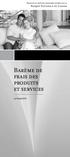 Barème de frais des produits et services Le 4 mai 2015 Barème de frais des produits et services Sommaire Comptes bancaires 4 Compte de chèques 4 Compte Mérite 6 Compte Élan 7 Compte Épargne Privilège 8
Barème de frais des produits et services Le 4 mai 2015 Barème de frais des produits et services Sommaire Comptes bancaires 4 Compte de chèques 4 Compte Mérite 6 Compte Élan 7 Compte Épargne Privilège 8
CONDITIONS GÉNÉRALES D ACCÈS ET D UTILISATION (C.G.A.U.) DU SERVICE BIXI PAR LES ABONNÉS 1 AN OU 30 JOURS ARTICLE 1 OBJET DU SERVICE BIXI
 CONDITIONS GÉNÉRALES D ACCÈS ET D UTILISATION (C.G.A.U.) DU SERVICE BIXI PAR LES ABONNÉS 1 AN OU 30 JOURS ARTICLE 1 OBJET DU SERVICE BIXI 1.1 BIXI est un système de vélos en libre-service (le «Service»).
CONDITIONS GÉNÉRALES D ACCÈS ET D UTILISATION (C.G.A.U.) DU SERVICE BIXI PAR LES ABONNÉS 1 AN OU 30 JOURS ARTICLE 1 OBJET DU SERVICE BIXI 1.1 BIXI est un système de vélos en libre-service (le «Service»).
Manuel d installation du clavier S5
 1 Manuel d installation du clavier S5 Table des matières 1. Contenu de l emballage... 3 2. Guide de programmation... 3 3. Description... 4 4. Caractéristiques techniques du clavier S5... 4 5. Spécifications
1 Manuel d installation du clavier S5 Table des matières 1. Contenu de l emballage... 3 2. Guide de programmation... 3 3. Description... 4 4. Caractéristiques techniques du clavier S5... 4 5. Spécifications
Guide des fonctions avancées de mywishtv
 Guide des fonctions avancées de mywishtv Table des matières Présentation des fonctionalités avancées de mywishtv 3 Raccorder au réseau domestique et à Internet 4 Logiciel serveur dlna pour votre pc 6 Navigation
Guide des fonctions avancées de mywishtv Table des matières Présentation des fonctionalités avancées de mywishtv 3 Raccorder au réseau domestique et à Internet 4 Logiciel serveur dlna pour votre pc 6 Navigation
Erreurs les plus fréquentes Guide de dépannage
 Erreurs les plus fréquentes Guide de dépannage janvier 2012 Le présent manuel et le support électronique qui l accompagne sont des produits exclusifs de Paiements Optimal, S.A.R.L. Leur usage est réservé
Erreurs les plus fréquentes Guide de dépannage janvier 2012 Le présent manuel et le support électronique qui l accompagne sont des produits exclusifs de Paiements Optimal, S.A.R.L. Leur usage est réservé
ScoopFone. www.aeta-audio.com. Prise en main rapide
 ScoopFone www.aeta-audio.com Prise en main rapide Les spécifications peuvent changer sans préavis 55 000 081-F 2015 Face avant et contrôles 4 6 9 10 12 13 14 1 2 3 20 21 5 7 8 1. Niveau de contrôle: Ce
ScoopFone www.aeta-audio.com Prise en main rapide Les spécifications peuvent changer sans préavis 55 000 081-F 2015 Face avant et contrôles 4 6 9 10 12 13 14 1 2 3 20 21 5 7 8 1. Niveau de contrôle: Ce
UGVL : HOMOLOGATION PS 200406-01. ZAC du bois Chaland 6 rue des Pyrénées LISES - 91056 EVRY Cedex FRANCE Tel. 01 69 11 46 00 Fax 01 69 11 46 10
 UGVL : HOMOLOGATION PS 200406-01 ZAC du bois Chaland 6 rue des Pyrénées LISES - 91056 EVRY Cedex FRANCE Tel. 01 69 11 46 00 Fax 01 69 11 46 10 www.aiphone.fr Crée-le : Mai 2005 Dernière modification le
UGVL : HOMOLOGATION PS 200406-01 ZAC du bois Chaland 6 rue des Pyrénées LISES - 91056 EVRY Cedex FRANCE Tel. 01 69 11 46 00 Fax 01 69 11 46 10 www.aiphone.fr Crée-le : Mai 2005 Dernière modification le
D210 Fr. Guide d'utilisation rapide
 D210 Fr Guide d'utilisation rapide Contenu 3 Introduction 3 Champ d'application 3 Documentation connexe 4 Connectivité Internet 4 Utilisation du D210 avec le téléphone portable 5 Utilisation du D210 avec
D210 Fr Guide d'utilisation rapide Contenu 3 Introduction 3 Champ d'application 3 Documentation connexe 4 Connectivité Internet 4 Utilisation du D210 avec le téléphone portable 5 Utilisation du D210 avec
Guide Abrégée de la programmation pour la messagerie Flash
 Réparatel inc 1090 Grant Longueuil, Qc J4H 3K1 Licence RBQ#8005-0883-94 450-928-0334 reparatel@vif.net Guide Abrégée de la programmation pour la messagerie Flash Page 1: Enregistrement des annonces d entreprise
Réparatel inc 1090 Grant Longueuil, Qc J4H 3K1 Licence RBQ#8005-0883-94 450-928-0334 reparatel@vif.net Guide Abrégée de la programmation pour la messagerie Flash Page 1: Enregistrement des annonces d entreprise
OBLIGATIONS D ÉPARGNE DU CANADA GUIDE DE TRANSMISSION WEB 2014. oec.gc.ca PROGRAMME D ÉPARGNE-SALAIRE 20$ 40$ 80$ 50 $ 30$ WEBGUIDE-14
 7 GUIDE DE TRANSMISSION WEB 204 OBLIGATIONS D ÉPARGNE DU CANADA oec.gc.ca PROGRAMME D ÉPARGNE-SALAIRE 40$ 5$ 30$ 0$ 20$ 80$ 70$ 0$ Pourquoi épargnez-vous? 50 $ 40$ 20 0$ 80$ 4 20$ 7 7 $ $ $ $ $ $ $ $ $
7 GUIDE DE TRANSMISSION WEB 204 OBLIGATIONS D ÉPARGNE DU CANADA oec.gc.ca PROGRAMME D ÉPARGNE-SALAIRE 40$ 5$ 30$ 0$ 20$ 80$ 70$ 0$ Pourquoi épargnez-vous? 50 $ 40$ 20 0$ 80$ 4 20$ 7 7 $ $ $ $ $ $ $ $ $
COMPTA. Description des Commandes
 PARAM : Vous permet d entrer vos dates d exercices et de sélectionner l endroit où se trouvent vos factures à importer directement. En principe c:\agi3k\logiciel POUR LA FACTURATION ET LES SALAIRES Logiciel
PARAM : Vous permet d entrer vos dates d exercices et de sélectionner l endroit où se trouvent vos factures à importer directement. En principe c:\agi3k\logiciel POUR LA FACTURATION ET LES SALAIRES Logiciel
Plateforme FX and MM Trading de HSBCnet - Visite guidée
 Plateforme FX and MM Trading de HSBCnet - Visite guidée Avril 2014 Pour commencer Comment se connecter à la plateforme FX and MM Trading de HSBCnet Pour les utilisateurs de HSBCnet seulement : 1. Ouvrez
Plateforme FX and MM Trading de HSBCnet - Visite guidée Avril 2014 Pour commencer Comment se connecter à la plateforme FX and MM Trading de HSBCnet Pour les utilisateurs de HSBCnet seulement : 1. Ouvrez
SYSTEME DE SERRURES D HÔTEL GUIDE DE RÉFÉRENCE RAPIDE POUR LES
 MIWA SYSTEME DE SERRURES D HÔTEL GUIDE DE RÉFÉRENCE RAPIDE POUR LES GÉRANTS MODEL AL5H 13 AVRIL 2006 TABLE DES MATIÈRES A- VOTRE UNITÉ DE RÉCEPTION UDR. 1- Aperçu du système 2- Ajouter un nouvel employé,
MIWA SYSTEME DE SERRURES D HÔTEL GUIDE DE RÉFÉRENCE RAPIDE POUR LES GÉRANTS MODEL AL5H 13 AVRIL 2006 TABLE DES MATIÈRES A- VOTRE UNITÉ DE RÉCEPTION UDR. 1- Aperçu du système 2- Ajouter un nouvel employé,
BOITIER WiFi PRESENTATION DEMARRAGE CONNEXION AUX PAGES WEB. 1. Placez la carte SIM dans la clé USB puis placez la clé USB dans le Boitier WiFi.
 BOITIER WiFi 1. Placez la carte SIM dans la clé USB puis placez la clé USB dans le Boitier WiFi. PRESENTATION 2 Votre Boitier Wifi vous permet de bénéficier d un accès internet haut débit dans votre véhicule.
BOITIER WiFi 1. Placez la carte SIM dans la clé USB puis placez la clé USB dans le Boitier WiFi. PRESENTATION 2 Votre Boitier Wifi vous permet de bénéficier d un accès internet haut débit dans votre véhicule.
Mise en route de votre collier GPS Pet Tracker
 Mise en route de votre collier GPS Pet Tracker www.jelocalise.fr 1 Prérequis : Avant de procéder à l allumage de votre collier GPS, vous devez le laisser charger au moins 3 heures en le branchant sur le
Mise en route de votre collier GPS Pet Tracker www.jelocalise.fr 1 Prérequis : Avant de procéder à l allumage de votre collier GPS, vous devez le laisser charger au moins 3 heures en le branchant sur le
Règlement public et conditions générales d utilisation du service de Vélo en Libre Service, V Lille, implanté sur le territoire de Lille Métropole
 Règlement public et conditions générales d utilisation du service de Vélo en Libre Service, V Lille, implanté sur le territoire de Lille Métropole Article 1 Champ d application 1.1 Le présent règlement
Règlement public et conditions générales d utilisation du service de Vélo en Libre Service, V Lille, implanté sur le territoire de Lille Métropole Article 1 Champ d application 1.1 Le présent règlement
CONSULTATION SUR PLACE
 CONSULTATION SUR PLACE GUIDE D UTILISATION DES ORDINATEURS D ACCÈS PUBLIC Équipements disponibles..............2 Règles d usage......................2 Conditions d utilisation................3 Procédurier.........................5
CONSULTATION SUR PLACE GUIDE D UTILISATION DES ORDINATEURS D ACCÈS PUBLIC Équipements disponibles..............2 Règles d usage......................2 Conditions d utilisation................3 Procédurier.........................5
M55 HD. Manuel Utilisateur
 M55 HD Manuel Utilisateur sommaire à propos du téléphone présentation du téléphone 3 icônes et fonctions 4 mettre en marche ou éteindre le combiné 6 associer le téléphone (combiné) 7 association automatique
M55 HD Manuel Utilisateur sommaire à propos du téléphone présentation du téléphone 3 icônes et fonctions 4 mettre en marche ou éteindre le combiné 6 associer le téléphone (combiné) 7 association automatique
Indicateur i 20. Manuel d utilisation
 Indicateur i 20 WWW.PRECIAMOLEN.COM Manuel d utilisation 04-50-00-0 MU A / 12/2012 Sommaire 1. Avant-propos... 5 Conventions documentaires... 5 Pictogrammes... 5 Terminologie et abréviations... 5 Documentation
Indicateur i 20 WWW.PRECIAMOLEN.COM Manuel d utilisation 04-50-00-0 MU A / 12/2012 Sommaire 1. Avant-propos... 5 Conventions documentaires... 5 Pictogrammes... 5 Terminologie et abréviations... 5 Documentation
Restaurant Application Quick Reference Guide
 Restaurant Application Quick Reference Guide Ingenico Telium Canada English Color key Required Merchant Input on Point of Sale Required Customer Input on Internal or External PIN-pad Optional Merchant
Restaurant Application Quick Reference Guide Ingenico Telium Canada English Color key Required Merchant Input on Point of Sale Required Customer Input on Internal or External PIN-pad Optional Merchant
Mode d emploi. Terminaux de paiement Ingenico iwl220 et iwl250
 Mode d emploi Terminaux de paiement Ingenico iwl220 et iwl250 Bienvenue chez Ingenico Payment Services! Chère Madame, Cher Monsieur, Nous avons le plaisir de vous accueillir parmi les clients d Ingenico
Mode d emploi Terminaux de paiement Ingenico iwl220 et iwl250 Bienvenue chez Ingenico Payment Services! Chère Madame, Cher Monsieur, Nous avons le plaisir de vous accueillir parmi les clients d Ingenico
b. Nom de l établissement/du point de vente (y compris l adresse postale et l adresse municipale)
 Généralités 1. Dans l organisation du SSPFFC, les services de traitement des cartes de débit et de crédit, à savoir les systèmes électroniques permettant d effectuer ces types de transactions, sont autorisés
Généralités 1. Dans l organisation du SSPFFC, les services de traitement des cartes de débit et de crédit, à savoir les systèmes électroniques permettant d effectuer ces types de transactions, sont autorisés
Guide d utilisation. Gamme Telium. Application AMEX EMV 722 02 5x
 Guide d utilisation Gamme Telium Application AMEX EMV 722 02 5x Ingenico 28/32 boulevard de Grenelle 75015 Paris Tel. 33(0)1 58 01 80 00 Fax. 33(0)1 58 01 91 35 ingenico@ingenico.com Guide d Utilisation
Guide d utilisation Gamme Telium Application AMEX EMV 722 02 5x Ingenico 28/32 boulevard de Grenelle 75015 Paris Tel. 33(0)1 58 01 80 00 Fax. 33(0)1 58 01 91 35 ingenico@ingenico.com Guide d Utilisation
Guide d utilisation de PayPal e-terminal. Informations à usage professionnel uniquement
 Guide d utilisation de PayPal e-terminal Informations à usage professionnel uniquement Dernière mise à jour : Juillet 2009 Guide d utilisation de PayPal e-terminal Référence : 10061.en_FR-200907 2009 PayPal,
Guide d utilisation de PayPal e-terminal Informations à usage professionnel uniquement Dernière mise à jour : Juillet 2009 Guide d utilisation de PayPal e-terminal Référence : 10061.en_FR-200907 2009 PayPal,
UTILISATION DE LA BORNE PAR LE CLIENT
 Page1 UTILISATION DE LA BORNE PAR LE CLIENT Achat de carte de lavage en carte bancaire Page 3 et 4 Achat de carte de lavage en billet Page 5 et 6 Rechargement de la carte de lavage en carte bancaire Page
Page1 UTILISATION DE LA BORNE PAR LE CLIENT Achat de carte de lavage en carte bancaire Page 3 et 4 Achat de carte de lavage en billet Page 5 et 6 Rechargement de la carte de lavage en carte bancaire Page
Retour table des matières
 TABLE DES MATIÈRES Ouvrir un compte 1 Créer votre nom utilisateur et votre mot de passe 1 Ouvrir une session 3 Faire une commande / Légende de prix 3 1. Avec l option «Mes favoris» 4 2. Avec l option «Items
TABLE DES MATIÈRES Ouvrir un compte 1 Créer votre nom utilisateur et votre mot de passe 1 Ouvrir une session 3 Faire une commande / Légende de prix 3 1. Avec l option «Mes favoris» 4 2. Avec l option «Items
Réconciliation des commandes d achats (invoice matching)
 Réconciliation des commandes d achats (invoice matching) La réconciliation des commandes d achats sert à payer les fournisseurs. Elle fait le lien entre les commandes d achats créées dans le système et
Réconciliation des commandes d achats (invoice matching) La réconciliation des commandes d achats sert à payer les fournisseurs. Elle fait le lien entre les commandes d achats créées dans le système et
Guide d informations. Manuel d acceptation de cartes via le terminal de paiement
 Guide d informations Manuel d acceptation de cartes via le terminal de paiement Acceptation en toute sécurité des cartes bancaires sur votre terminal de paiement 4 1 Manuel d acceptation des cartes 6 1.1
Guide d informations Manuel d acceptation de cartes via le terminal de paiement Acceptation en toute sécurité des cartes bancaires sur votre terminal de paiement 4 1 Manuel d acceptation des cartes 6 1.1
Belgacom Forum TM 3000 Manuel d utilisation
 Belgacom Forum TM 3000 Manuel d utilisation Forum 3000 Manuel d utilisation Table des matières Section 1. Introduction 3 1.1 Aperçu du Forum 3000 3 1.2 Indicateurs du panneau frontal 4 1.3 Connecteurs
Belgacom Forum TM 3000 Manuel d utilisation Forum 3000 Manuel d utilisation Table des matières Section 1. Introduction 3 1.1 Aperçu du Forum 3000 3 1.2 Indicateurs du panneau frontal 4 1.3 Connecteurs
Logiciels de gestion FAC. Analyste AgExpert. Guide de démarrage rapide 2014
 Logiciels de gestion FAC Analyste AgExpert Guide de démarrage rapide 2014 Analyste AgExpert Guide de démarrage rapide Explorez ce qu Analyste AgExpert peut faire pour vous et votre exploitation et configurez
Logiciels de gestion FAC Analyste AgExpert Guide de démarrage rapide 2014 Analyste AgExpert Guide de démarrage rapide Explorez ce qu Analyste AgExpert peut faire pour vous et votre exploitation et configurez
EN LIGNE. EMPLOYEUR Pôle emploi
 Août 2012 GUIDE PRATIQUE Guide de SAISIE EN LIGNE de l ATTESTATION EMPLOYEUR Pôle emploi Depuis le 1 er janvier 2012 les entreprises de plus de 10 salariés doivent transmettre leur attestation employeur
Août 2012 GUIDE PRATIQUE Guide de SAISIE EN LIGNE de l ATTESTATION EMPLOYEUR Pôle emploi Depuis le 1 er janvier 2012 les entreprises de plus de 10 salariés doivent transmettre leur attestation employeur
Guide d installation Caméras PANASONIC Série BL
 Bienvenue Sur SeeClic.com Nous sommes allés très loin pour vous rendre plus proches SOMMAIRE Page Introduction 3 1 Configuration initiale de la Caméra A- Déballage de la caméra 3 B- Utilitaire d installation
Bienvenue Sur SeeClic.com Nous sommes allés très loin pour vous rendre plus proches SOMMAIRE Page Introduction 3 1 Configuration initiale de la Caméra A- Déballage de la caméra 3 B- Utilitaire d installation
Acceptation de Visa Débit par les marchands du commerce électronique. Foire aux questions et schéma de procédé
 Acceptation de Visa Débit par les marchands du commerce électronique Foire aux questions et schéma de procédé Table des matières Visa Débit. La commodité du débit. La sécurité de Visa. 3 La valeur de Visa
Acceptation de Visa Débit par les marchands du commerce électronique Foire aux questions et schéma de procédé Table des matières Visa Débit. La commodité du débit. La sécurité de Visa. 3 La valeur de Visa
1. Création du profil
 Marche à suivre pour votre inscription au portail et aux activités de développement professionnel continu de la Faculté de médecine de l Université Laval 1. Création du profil Toute personne désirant s
Marche à suivre pour votre inscription au portail et aux activités de développement professionnel continu de la Faculté de médecine de l Université Laval 1. Création du profil Toute personne désirant s
UV DIRECT MODALITÉS DU COMPTE
 UV DIRECT MODALITÉS DU COMPTE Les pages suivantes contiennent des renseignements importants au sujet de votre compte UV DIRECT dont vous devez prendre connaissance. Si vous avez des questions, nous serons
UV DIRECT MODALITÉS DU COMPTE Les pages suivantes contiennent des renseignements importants au sujet de votre compte UV DIRECT dont vous devez prendre connaissance. Si vous avez des questions, nous serons
Certificats «CREDIT LYONNAIS Authentys Entreprise» Manuel utilisateur du support cryptographique
 Certificats «CREDIT LYONNAIS Authentys Entreprise» Manuel utilisateur du support cryptographique Page 2 sur 21 1 INTRODUCTION Pour toute question complémentaire ou demande d information : pour les clients
Certificats «CREDIT LYONNAIS Authentys Entreprise» Manuel utilisateur du support cryptographique Page 2 sur 21 1 INTRODUCTION Pour toute question complémentaire ou demande d information : pour les clients
AUTOPORTE III Notice de pose
 AUTOPORTE III Notice de pose Vous avez acquis le système AUTOPORTE, nous vous en remercions. Veuillez lire attentivement cette notice, vous serez à même de faire fonctionner correctement ce système. FONCTIONNEMENT
AUTOPORTE III Notice de pose Vous avez acquis le système AUTOPORTE, nous vous en remercions. Veuillez lire attentivement cette notice, vous serez à même de faire fonctionner correctement ce système. FONCTIONNEMENT
Écriture de journal. (Virement de dépense)
 Écriture de journal (Virement de dépense) SERVICE DES FINANCES Équipe de formation PeopleSoft version 8.9 Août 2014 TABLES DES MATIERES AVERTISSEMENT... 3 INTRODUCTION... 4 RAISONS JUSTIFIANT LA CRÉATION
Écriture de journal (Virement de dépense) SERVICE DES FINANCES Équipe de formation PeopleSoft version 8.9 Août 2014 TABLES DES MATIERES AVERTISSEMENT... 3 INTRODUCTION... 4 RAISONS JUSTIFIANT LA CRÉATION
wezee Disk Wifi Hard Drive Guide d installation rapide
 wezee Disk Wifi Hard Drive Guide d installation rapide Contenu du Package Veuillez svp vérifier le contenu de l emballage que vous avez en main. S il manque quelque chose, n hésitez pas à contacter votre
wezee Disk Wifi Hard Drive Guide d installation rapide Contenu du Package Veuillez svp vérifier le contenu de l emballage que vous avez en main. S il manque quelque chose, n hésitez pas à contacter votre
Contrôleur de communications réseau. Guide de configuration rapide DN1657-0606
 K T - N C C Contrôleur de communications réseau Guide de configuration rapide DN1657-0606 Objectif de ce document Ce Guide de configuration rapide s adresse aux installateurs qui sont déjà familiers avec
K T - N C C Contrôleur de communications réseau Guide de configuration rapide DN1657-0606 Objectif de ce document Ce Guide de configuration rapide s adresse aux installateurs qui sont déjà familiers avec
Guide de l utilisateur
 Guide de l utilisateur BGFIONLINE Votre Banque en ligne Page 1 sur 17 Chère cliente, cher client, Bienvenue sur www.bgfionline.com! Pour que vous puissiez accéder à vos comptes à toute heure, en vacances,
Guide de l utilisateur BGFIONLINE Votre Banque en ligne Page 1 sur 17 Chère cliente, cher client, Bienvenue sur www.bgfionline.com! Pour que vous puissiez accéder à vos comptes à toute heure, en vacances,
ZTE MF668A Clé 3G+ Guide de démarrage rapide
 ZTE MF668A Clé 3G+ Guide de démarrage rapide Introduction La clé 3G+ ZTE MF668A se connecte aux réseaux mobiles 3G et 2G de votre opérateur. En la branchant au port USB de votre ordinateur, vous disposez
ZTE MF668A Clé 3G+ Guide de démarrage rapide Introduction La clé 3G+ ZTE MF668A se connecte aux réseaux mobiles 3G et 2G de votre opérateur. En la branchant au port USB de votre ordinateur, vous disposez
ZTE MF190. Clé 3G+ Guide de démarrage rapide
 ZTE MF190 Clé 3G+ Guide de démarrage rapide Introduction La clé 3G+ ZTE MF190 est compatible avec les réseaux mobiles 3G HSUPA/HSDPA/UMTS et 2G EDGE/GPRS/GSM. Elle se connecte au port USB de votre ordinateur
ZTE MF190 Clé 3G+ Guide de démarrage rapide Introduction La clé 3G+ ZTE MF190 est compatible avec les réseaux mobiles 3G HSUPA/HSDPA/UMTS et 2G EDGE/GPRS/GSM. Elle se connecte au port USB de votre ordinateur
Carte MasterCard BMO pour voyage prépayé La carte de paiement pour vos voyages
 GUIDE DES AVANTAGES Carte MasterCard BMO pour voyage prépayé La carte de paiement pour vos voyages BIENVENUE! PRÉPAREZ-VOUS À UTILISER VOTRE CARTE AVEC UNE PARFAITE TRANQUILLITÉ D ESPRIT. Vous venez de
GUIDE DES AVANTAGES Carte MasterCard BMO pour voyage prépayé La carte de paiement pour vos voyages BIENVENUE! PRÉPAREZ-VOUS À UTILISER VOTRE CARTE AVEC UNE PARFAITE TRANQUILLITÉ D ESPRIT. Vous venez de
ROTOLINE NOTICE DE POSE
 ROTOLINE NOTICE DE POSE Nous vous remercions d avoir choisi le Système ROTOLINE pour ouvrir votre portail. Veuillez lire attentivement cette notice, vous serez à même de faire fonctionner ce système correctement.
ROTOLINE NOTICE DE POSE Nous vous remercions d avoir choisi le Système ROTOLINE pour ouvrir votre portail. Veuillez lire attentivement cette notice, vous serez à même de faire fonctionner ce système correctement.
ZTE MF190 Clé 3G+ Guide de démarrage rapide
 ZTE MF190 Clé 3G+ Guide de démarrage rapide Introduction La clé 3G+ ZTE MF190 est compatible avec les réseaux mobiles 3G HSUPA/HSDPA/UMTS et 2G EDGE/GPRS/GSM. Elle se connecte au port USB de votre ordinateur
ZTE MF190 Clé 3G+ Guide de démarrage rapide Introduction La clé 3G+ ZTE MF190 est compatible avec les réseaux mobiles 3G HSUPA/HSDPA/UMTS et 2G EDGE/GPRS/GSM. Elle se connecte au port USB de votre ordinateur
# 1. PERSONNES ASSURÉES 1.1 PERSONNES VISÉES PAR L'ACCORD
 Services internes 1. PERSONNES ASSURÉES # 1. PERSONNES ASSURÉES 1.1 PERSONNES VISÉES PAR L'ACCORD Cet accord vise tous les résidents canadiens qui reçoivent des services internes dans un établissement
Services internes 1. PERSONNES ASSURÉES # 1. PERSONNES ASSURÉES 1.1 PERSONNES VISÉES PAR L'ACCORD Cet accord vise tous les résidents canadiens qui reçoivent des services internes dans un établissement
Contrat Carte Scotia
 Contrat Carte Scotia Contrat Carte Scotia MD Inscrivez le numéro de votre Carte Scotia dans l espace ci-dessus afin de pouvoir vous y référer facilement en cas de perte ou de vol de votre Carte. Contrat
Contrat Carte Scotia Contrat Carte Scotia MD Inscrivez le numéro de votre Carte Scotia dans l espace ci-dessus afin de pouvoir vous y référer facilement en cas de perte ou de vol de votre Carte. Contrat
Manuel de Trading Bienvenue dans le monde palpitant du trading des options binaires!
 Manuel de Trading Bienvenue dans le monde palpitant du trading des options binaires! Ce manuel vous expliquera exactement ce que sont les options binaires, comment les trader et comment utiliser notre
Manuel de Trading Bienvenue dans le monde palpitant du trading des options binaires! Ce manuel vous expliquera exactement ce que sont les options binaires, comment les trader et comment utiliser notre
CONTRAT PORTEUR CARTES BANCAIRES
 CONTRAT PORTEUR CARTES BANCAIRES Article 1 : Objet de la carte 1.1 La carte internationale de paiement (Carte Bleue VISA et Carte VISA PREMIER) est un instrument de paiement à l usage exclusif de son Titulaire
CONTRAT PORTEUR CARTES BANCAIRES Article 1 : Objet de la carte 1.1 La carte internationale de paiement (Carte Bleue VISA et Carte VISA PREMIER) est un instrument de paiement à l usage exclusif de son Titulaire
Pour ajouter un représentant ou avoir accès à un compte client, le client et le représentant auront besoin des éléments suivants :
 Pour ajouter un représentant ou avoir accès à un compte client, le client et le représentant auront besoin des éléments suivants : ID ONe-key : votre nom d utilisateur et votre mot de passe uniques, servant
Pour ajouter un représentant ou avoir accès à un compte client, le client et le représentant auront besoin des éléments suivants : ID ONe-key : votre nom d utilisateur et votre mot de passe uniques, servant
Traitement de Visa Débit
 Traitement de Visa Débit Information à l intention des marchands sur le traitement des transactions du commerce électronique et des commandes par téléphone Table des matières À propos de ce guide 3 Procédures
Traitement de Visa Débit Information à l intention des marchands sur le traitement des transactions du commerce électronique et des commandes par téléphone Table des matières À propos de ce guide 3 Procédures
Procédures d'utilisation de Maitre'D
 Procédures d'utilisation de Maitre'D Version 1.0 Avril 2013 1 TABLE DES MATIÈRES Prendre une commande... 5 Ajouter / enlever un item sur une commande... 8 Effacer une commande... 9 Payer une commande en
Procédures d'utilisation de Maitre'D Version 1.0 Avril 2013 1 TABLE DES MATIÈRES Prendre une commande... 5 Ajouter / enlever un item sur une commande... 8 Effacer une commande... 9 Payer une commande en
Traitement des paiements par carte pour votre entreprise
 Traitement des paiements par carte pour votre entreprise Des solutions faciles, fiables et sécuritaires Faciles Nous vous simplifions la vie, à vous et à vos clients. Fiables Nous sommes toujours là quand
Traitement des paiements par carte pour votre entreprise Des solutions faciles, fiables et sécuritaires Faciles Nous vous simplifions la vie, à vous et à vos clients. Fiables Nous sommes toujours là quand
COMMENT JOUER CARTE DE MEMBRE DE RÉCOMPENSES DU CERCLE DES GAGNANTS OBLIGATOIRE POUR JOUER. ÊTES-VOUS PRÊT À RELEVER UN NOUVEAU DÉFI?
 COMMENT JOUER CARTE DE MEMBRE DE RÉCOMPENSES DU CERCLE DES GAGNANTS OBLIGATOIRE POUR JOUER. ÊTES-VOUS PRÊT À RELEVER UN NOUVEAU DÉFI? LE JEU CLASSIQUE AVEC UNE TOUCHE MODERNE PLUS DE DÉTAILS SUR CE JEU
COMMENT JOUER CARTE DE MEMBRE DE RÉCOMPENSES DU CERCLE DES GAGNANTS OBLIGATOIRE POUR JOUER. ÊTES-VOUS PRÊT À RELEVER UN NOUVEAU DÉFI? LE JEU CLASSIQUE AVEC UNE TOUCHE MODERNE PLUS DE DÉTAILS SUR CE JEU
Discovery 925 de Plantronics Guide de l utilisateur
 Discovery 925 de Plantronics Guide de l utilisateur BIENVENUE Nous vous remercions d avoir acheté l oreillette Discovery 925 de Plantronics. Ce guide comprend les instructions de confi guration et d utilisation
Discovery 925 de Plantronics Guide de l utilisateur BIENVENUE Nous vous remercions d avoir acheté l oreillette Discovery 925 de Plantronics. Ce guide comprend les instructions de confi guration et d utilisation
Manuel utilisateur Netviewer one2one
 Manuel utilisateur Netviewer one2one INDEX 1. Etablissement de la connexion...2 1.1. Client... 2 2. Travailler avec Netviewer en mode Show...3 2.1. Vue écran... 3 2.2. Le panneau Netviewer... 3 2.3. Caractéristiques...
Manuel utilisateur Netviewer one2one INDEX 1. Etablissement de la connexion...2 1.1. Client... 2 2. Travailler avec Netviewer en mode Show...3 2.1. Vue écran... 3 2.2. Le panneau Netviewer... 3 2.3. Caractéristiques...
CRR. Notice technique 01_ACCES_NT004_carte relais radio_rév A1. Carte relais radio murale pour DAAF, type 4 et DM radio CARTE RELAIS RADIO MURALE
 Notice technique 0_ACCES_NT00_carte relais radio_rév A CRR Carte relais radio murale pour DAAF, type et DM radio Code article : ACCTA0 Compatible avec le DAAF CalypsoIIR réf : DETDA0 le Type radio Iroise
Notice technique 0_ACCES_NT00_carte relais radio_rév A CRR Carte relais radio murale pour DAAF, type et DM radio Code article : ACCTA0 Compatible avec le DAAF CalypsoIIR réf : DETDA0 le Type radio Iroise
Systèmes de communications Aastra 5000. Poste Aastra 6757. Guide de l utilisateur
 Systèmes de communications Aastra 5000 Poste Aastra 6757 Guide de l utilisateur Table des matières Description du poste................................. 7 Présentation..............................................7
Systèmes de communications Aastra 5000 Poste Aastra 6757 Guide de l utilisateur Table des matières Description du poste................................. 7 Présentation..............................................7
Notice de fonctionnement DVR H264. + Méthode de Visionnage ESEENET
 Notice de fonctionnement DVR H264 + Méthode de Visionnage ESEENET 1 Le point de départ de chacune des différentes configurations traitées ci-dessous sera l écran de visualisation des 4 ou 8 caméras. A
Notice de fonctionnement DVR H264 + Méthode de Visionnage ESEENET 1 Le point de départ de chacune des différentes configurations traitées ci-dessous sera l écran de visualisation des 4 ou 8 caméras. A
TP Vidéo surveillance Bac pro SEN CCTV. Lycée de L Aa 1
 CCTV Lycée de L Aa 1 Mise en situation Le Lycée de l Aa contact la société SENINSTAL, faisant suite à une appel d offre pour effectuer l installation d un système de vidéo surveillance dans une de ses
CCTV Lycée de L Aa 1 Mise en situation Le Lycée de l Aa contact la société SENINSTAL, faisant suite à une appel d offre pour effectuer l installation d un système de vidéo surveillance dans une de ses
À propos de votre liseuse... 4
 Kobo Glo guide d'utilisation Table des matières À propos de votre liseuse... 4 Anatomie de votre liseuse... 4 Utiliser l écran tactile... 7 Mettre en veille et réveiller votre liseuse... 9 Régler la luminosité...
Kobo Glo guide d'utilisation Table des matières À propos de votre liseuse... 4 Anatomie de votre liseuse... 4 Utiliser l écran tactile... 7 Mettre en veille et réveiller votre liseuse... 9 Régler la luminosité...
Services bancaires par Internet aux entreprises. Guide pratique pour : Rapports de solde Version 8.05.22
 Services bancaires par Internet aux entreprises Guide pratique pour : Rapports de solde Version 8.05.22 Table des matières Avez-vous besoin d aide?... 3 Exigences informatiques... 4 Navigateurs acceptés...
Services bancaires par Internet aux entreprises Guide pratique pour : Rapports de solde Version 8.05.22 Table des matières Avez-vous besoin d aide?... 3 Exigences informatiques... 4 Navigateurs acceptés...
Services bancaires par Internet aux entreprises. Guide pratique pour : Transfert de fichiers Version 08.05.22
 Services bancaires par Internet aux entreprises Guide pratique pour : Transfert de fichiers Version 08.05.22 Table des matières Introduction...3 Avez-vous besoin d'aide?... 3 Exigences informatiques...
Services bancaires par Internet aux entreprises Guide pratique pour : Transfert de fichiers Version 08.05.22 Table des matières Introduction...3 Avez-vous besoin d'aide?... 3 Exigences informatiques...
FedEx Ship Manager. Guide de l utilisateur. Solutions de surface FedEx International DirectDistribution. FedEx Transborder Distribution
 FedEx Ship Manager MC FedEx Transborder Distribution MD Solutions de surface FedEx International DirectDistribution MD Guide de l utilisateur Table des matières FedEx Transborder Distribution MD Solutions
FedEx Ship Manager MC FedEx Transborder Distribution MD Solutions de surface FedEx International DirectDistribution MD Guide de l utilisateur Table des matières FedEx Transborder Distribution MD Solutions
MODALITÉS ET CONDITIONS DU PROGRAMME DE RÉCOMPENSES MASTERCARD DE LA BANQUE WALMART DU CANADA
 MODALITÉS ET CONDITIONS DU PROGRAMME DE RÉCOMPENSES MASTERCARD DE LA BANQUE WALMART DU CANADA Les présentes conditions s appliquent au programme de Récompenses MasterCard de La Banque Wal-Mart du Canada
MODALITÉS ET CONDITIONS DU PROGRAMME DE RÉCOMPENSES MASTERCARD DE LA BANQUE WALMART DU CANADA Les présentes conditions s appliquent au programme de Récompenses MasterCard de La Banque Wal-Mart du Canada
BALISE GPS. Modèle EOLE. MANUEL INSTALLATEUR Version 3.4 GPS+GSM+SMS/GPRS
 BALISE GPS GPS+GSM+SMS/GPRS Modèle EOLE MANUEL INSTALLATEUR Version 3.4 Vous venez de faire l acquisition de notre balise EOLE et nous vous remercions de votre confiance. EOLE est une balise utilisant
BALISE GPS GPS+GSM+SMS/GPRS Modèle EOLE MANUEL INSTALLATEUR Version 3.4 Vous venez de faire l acquisition de notre balise EOLE et nous vous remercions de votre confiance. EOLE est une balise utilisant
SECURIT GSM Version 2
 EOLE informatique SECURIT GSM Version 2 Notice d installation & Guide utilisateur Eole informatique 42 rue Claude Decaen -75012 Paris Tél. 01.43.43.00.97 www.eole-informatique.com 15/03/2006 SOMMAIRE Notice
EOLE informatique SECURIT GSM Version 2 Notice d installation & Guide utilisateur Eole informatique 42 rue Claude Decaen -75012 Paris Tél. 01.43.43.00.97 www.eole-informatique.com 15/03/2006 SOMMAIRE Notice
Système d alarme Guide Utilisateur
 Système d alarme Guide Utilisateur Sommaire 1. Introduction... 1 Affichages et commandes... 3 Affichages... 3 Commande:... 4 2. Utilisation courante... 5 Accès au système... 5 Evoluer dans un espace protégé...
Système d alarme Guide Utilisateur Sommaire 1. Introduction... 1 Affichages et commandes... 3 Affichages... 3 Commande:... 4 2. Utilisation courante... 5 Accès au système... 5 Evoluer dans un espace protégé...
Consommateurs et cartes de débit
 Consommateurs et cartes de débit Code de pratique Canadien des services de cartes de débit Préparé par le Groupe de travail sur le transfert électronique de fonds RÉVISION 2004 Table des matières 1. À
Consommateurs et cartes de débit Code de pratique Canadien des services de cartes de débit Préparé par le Groupe de travail sur le transfert électronique de fonds RÉVISION 2004 Table des matières 1. À
BONNE NOUVELLE, À PARTIR DE DEMAIN 15 AOÛT 2014, l inscription en ligne sera disponible à partir du site de l ARO.
 ARO Inscription en ligne, Automne 2014 BONNE NOUVELLE, À PARTIR DE DEMAIN 15 AOÛT 2014, l inscription en ligne sera disponible à partir du site de l ARO. À partir de cette date, vous n aurez qu à vous
ARO Inscription en ligne, Automne 2014 BONNE NOUVELLE, À PARTIR DE DEMAIN 15 AOÛT 2014, l inscription en ligne sera disponible à partir du site de l ARO. À partir de cette date, vous n aurez qu à vous
Certifié ISO 9001:2000 Numéro de certification 714a/01 Agréé EN54-2:1997 et EN54-4:1997
 DF6000 CENTRALE D ALERTE D INCENDIE MANUEL DE L UTILISATEUR Certifié ISO 9001:2000 Numéro de certification 714a/01 Agréé EN54-2:1997 et EN54-4:1997 Cooper Menvier B.V. Terheijdenseweg 465, NL 4825 BK Breda
DF6000 CENTRALE D ALERTE D INCENDIE MANUEL DE L UTILISATEUR Certifié ISO 9001:2000 Numéro de certification 714a/01 Agréé EN54-2:1997 et EN54-4:1997 Cooper Menvier B.V. Terheijdenseweg 465, NL 4825 BK Breda
Rapports d activités et financiers par Internet. Manuel Utilisateur
 Rapports d activités et financiers par Internet Manuel Utilisateur Table des matières 1. Introduction... 3 2. Pré requis... 3 3. Principe de fonctionnement... 3 4. Connexion au site Internet... 4 5. Remplir
Rapports d activités et financiers par Internet Manuel Utilisateur Table des matières 1. Introduction... 3 2. Pré requis... 3 3. Principe de fonctionnement... 3 4. Connexion au site Internet... 4 5. Remplir
L énergie en quelques minutes
 L énergie en quelques minutes Comment recharger la carte de votre compteur à budget à l aide de terminaux bancaires Sommaire Introduction... 3 1 ère étape : Effectuer votre paiement... 4 2 ème étape :
L énergie en quelques minutes Comment recharger la carte de votre compteur à budget à l aide de terminaux bancaires Sommaire Introduction... 3 1 ère étape : Effectuer votre paiement... 4 2 ème étape :
Traceur GPS Antivol. Le traceur est conforme aux normes européennes 95/56 E27
 Traceur GPS Antivol Le traceur est conforme aux normes européennes 95/56 E27 Nous vous remercions d avoir choisi un produit de la gamme ATEXYS pour votre véhicule. Nous vous conseillons de lire attentivement
Traceur GPS Antivol Le traceur est conforme aux normes européennes 95/56 E27 Nous vous remercions d avoir choisi un produit de la gamme ATEXYS pour votre véhicule. Nous vous conseillons de lire attentivement
NOTICE TELESERVICES : Payer un impôt et gérer les contrat de paiement des impôts professionnels
 NOTICE TELESERVICES : Payer un impôt et gérer les contrat de paiement des impôts professionnels Sommaire Sommaire... 1 Objet de la notice... 2 A qui s adresse cette notice?... 2 Pré-requis... 2 Notion
NOTICE TELESERVICES : Payer un impôt et gérer les contrat de paiement des impôts professionnels Sommaire Sommaire... 1 Objet de la notice... 2 A qui s adresse cette notice?... 2 Pré-requis... 2 Notion
Notice de présentation. La mise à jour de la référence bancaire sous TelePAC
 Notice de présentation La mise à jour de la référence bancaire sous TelePAC Avril 2015 Table des matières Présentation générale... 3 La mise à jour de votre référence bancaire... 4 1. Créer une nouvelle
Notice de présentation La mise à jour de la référence bancaire sous TelePAC Avril 2015 Table des matières Présentation générale... 3 La mise à jour de votre référence bancaire... 4 1. Créer une nouvelle
Guide d installation du serveur vidéo
 Page 13 Guide d installation du serveur vidéo Ce guide d installation vous explique comment installer le serveur vidéo sur votre réseau. Les instructions concerment les modèles dans la liste ci-dessous.
Page 13 Guide d installation du serveur vidéo Ce guide d installation vous explique comment installer le serveur vidéo sur votre réseau. Les instructions concerment les modèles dans la liste ci-dessous.
Manuel d'utilisation avec le superviseur ISCANSERVER et le client VEHICLE Network System
 Manuel d'utilisation avec le superviseur ISCANSERVER et le client VEHICLE Network System Ce document va vous guider pour utiliser "vehicle platform", l'objectif principal est d'ajour le 3225 à la plateforme,
Manuel d'utilisation avec le superviseur ISCANSERVER et le client VEHICLE Network System Ce document va vous guider pour utiliser "vehicle platform", l'objectif principal est d'ajour le 3225 à la plateforme,
COMMENT ACHETER VOS PLACES EN LIGNE? Nous allons vous aider étape par étape à acheter des places en ligne.
 COMMENT ACHETER VOS PLACES EN LIGNE? Nous allons vous aider étape par étape à acheter des places en ligne. Nous vous recommandons vivement de bien préparer votre sélection de spectacles et de dates avant
COMMENT ACHETER VOS PLACES EN LIGNE? Nous allons vous aider étape par étape à acheter des places en ligne. Nous vous recommandons vivement de bien préparer votre sélection de spectacles et de dates avant
Atelier Travailler vos photos Mars 2015
 Accéder aux photos enregistrées sur votre ordinateur. Cliquer sur le bouton démarrer puis cliquer sur Images dans la colonne de droite. Vous êtes dans le dossier Images. Cliquer ici pour modifier l apparence
Accéder aux photos enregistrées sur votre ordinateur. Cliquer sur le bouton démarrer puis cliquer sur Images dans la colonne de droite. Vous êtes dans le dossier Images. Cliquer ici pour modifier l apparence
CONTROLE D ACCES A TRANSPONDEUR LECTEUR DE BADGE SANS CONTACT ST
 CONTROLE D ACCES A TRANSPONDEUR LECTEUR DE BADGE SANS CONTACT ST 660 Référence : 9690 Ce système utilise la technique du transpondeur, c est à dire que les échanges de données entre le badge et le lecteur
CONTROLE D ACCES A TRANSPONDEUR LECTEUR DE BADGE SANS CONTACT ST 660 Référence : 9690 Ce système utilise la technique du transpondeur, c est à dire que les échanges de données entre le badge et le lecteur
CO-100 MANUEL DE L UTILISATEUR POUR SERRURE SANS FIL
 P516-270 CO-100 MANUEL DE L UTILISATEUR POUR SERRURE SANS FIL INSTRUCTIONS POUR LES SERRURES SANS FIL DE LA GAMME PRINCIPALE Para el idioma español, navegue hacia www.schlage.com/support. CONTENU Vue d
P516-270 CO-100 MANUEL DE L UTILISATEUR POUR SERRURE SANS FIL INSTRUCTIONS POUR LES SERRURES SANS FIL DE LA GAMME PRINCIPALE Para el idioma español, navegue hacia www.schlage.com/support. CONTENU Vue d
GUIDE DE L UTILISATEUR DE CONNEXION HOOPP
 GUIDE DE L UTILISATEUR DE CONNEXION HOOPP MAI 2013 Introduction... 3 À propos de Connexion HOOPP... 3 Navigateurs pris en charge... 3 Onglets Connexion HOOPP -- Aperçu... 3 Accueil... 4 Retraite... 4 Rente...
GUIDE DE L UTILISATEUR DE CONNEXION HOOPP MAI 2013 Introduction... 3 À propos de Connexion HOOPP... 3 Navigateurs pris en charge... 3 Onglets Connexion HOOPP -- Aperçu... 3 Accueil... 4 Retraite... 4 Rente...
CEGID - Business Suite Gestion commerciale
 cterrier.com 1/14 07/10/2009 CEGID - Business Suite Gestion commerciale Auteur : C. Terrier ; mailto:webmaster@cterrier.com ; http://www.cterrier.com Utilisation : Reproduction libre pour des formateurs
cterrier.com 1/14 07/10/2009 CEGID - Business Suite Gestion commerciale Auteur : C. Terrier ; mailto:webmaster@cterrier.com ; http://www.cterrier.com Utilisation : Reproduction libre pour des formateurs
Module TAC4 TCP/IP ou GPRS
 Manuel d Installation et d utilisation Module TAC4 TCP/IP ou GPRS www.aldes.com TABLE DES MATIERES 1. FONCTIONNALITES DE LA REGULATION... 3 2. PRINCIPE DE FONCTIONNEMENT...4 3. Quel module choisir : TCP/IP
Manuel d Installation et d utilisation Module TAC4 TCP/IP ou GPRS www.aldes.com TABLE DES MATIERES 1. FONCTIONNALITES DE LA REGULATION... 3 2. PRINCIPE DE FONCTIONNEMENT...4 3. Quel module choisir : TCP/IP
Conditions d utilisation de la Carte Scotia MD SCÈNE MD*
 Conditions d utilisation de la Carte Scotia MD SCÈNE MD* Aperçu du programme de récompenses SCÈNE Le programme de récompenses SCÈNE est administré par Scene Limited Partnership, une société en commandite
Conditions d utilisation de la Carte Scotia MD SCÈNE MD* Aperçu du programme de récompenses SCÈNE Le programme de récompenses SCÈNE est administré par Scene Limited Partnership, une société en commandite
FIDÉICOMMIS. Être en mesure de :
 Para-Maître Versions 9.06.01 Fidéicommis Guide de l utilisateur P a g e ii Table des matières FIDÉICOMMIS... 5 OBJECTIFS SPÉCIFIQUES... 5 PRÉAMBULE... 6 MENU GROUPES DE COMPTES... 8 MENU FIDÉICOMMIS...
Para-Maître Versions 9.06.01 Fidéicommis Guide de l utilisateur P a g e ii Table des matières FIDÉICOMMIS... 5 OBJECTIFS SPÉCIFIQUES... 5 PRÉAMBULE... 6 MENU GROUPES DE COMPTES... 8 MENU FIDÉICOMMIS...
Network Camera. Camera. Network. Guide d installation v1.1. Installation Guide v1.1 18683 R1.1. Anglais. Français. Espagnol. Allemand 18683 R1.
 Network Camera Anglais Français Espagnol AXIS 2100 18683 R1.1 Retire el con CD con cuidado para abrirlalaguía guíacompletamente completamente yydoblela leer la versión en español... Retire el CD cuidado
Network Camera Anglais Français Espagnol AXIS 2100 18683 R1.1 Retire el con CD con cuidado para abrirlalaguía guíacompletamente completamente yydoblela leer la versión en español... Retire el CD cuidado
FONCTIONS TÉLÉPHONIQUES
 FONCTIONS TÉLÉPHONIQUES 1. RÉPONDRE À UN APPEL Modèle 7324 1 appel : Décrochez le combiné pour avoir le prochain appel Plusieurs appels : Mise en file d attente ou fonction 801 Les appels extérieurs ont
FONCTIONS TÉLÉPHONIQUES 1. RÉPONDRE À UN APPEL Modèle 7324 1 appel : Décrochez le combiné pour avoir le prochain appel Plusieurs appels : Mise en file d attente ou fonction 801 Les appels extérieurs ont
Bienvenue. Nous espérons que ce guide vous permettra de vous familiariser avec les services financiers de base.
 Bienvenue Dans ce guide, vous trouverez la marche à suivre pour ouvrir un compte bancaire. Vous y apprendrez aussi comment choisir le forfait bancaire qui vous convient vraiment. Puis vous découvrirez
Bienvenue Dans ce guide, vous trouverez la marche à suivre pour ouvrir un compte bancaire. Vous y apprendrez aussi comment choisir le forfait bancaire qui vous convient vraiment. Puis vous découvrirez
GUIDE POUR L'OUTIL D ABONNEMENT EN LIGNE
 GUIDE POUR L'OUTIL D ABONNEMENT EN LIGNE Version 1.0 Dernière mise à jour : Juillet 2008 1 of 1 INTRODUCTION A L'OUTIL D ABONNEMENT EN LIGNE Le 1 er août 2008, HMS LUX S.A. lancera un Outil d abonnement
GUIDE POUR L'OUTIL D ABONNEMENT EN LIGNE Version 1.0 Dernière mise à jour : Juillet 2008 1 of 1 INTRODUCTION A L'OUTIL D ABONNEMENT EN LIGNE Le 1 er août 2008, HMS LUX S.A. lancera un Outil d abonnement
